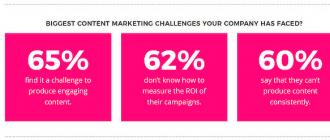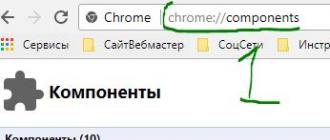Как обойти ограничение скорости на модеме yota. Как обойти ограничения Yota на скорость интернета, раздачу Wi-Fi и скачивание с торрентов? Как обойти ограничение Йоты на раздачу интернета
Безлимитный интернет от мобильных операторов - очень популярный рекламный посул. Предложение кажется привлекательным. Но, чтобы не обещали беспроводные провайдеры, безграничного трафика не бывает. Ограничение Yota на раздачу интернета касаются скорости и времени раздачи.
Что с тарифами
Абоненты, пользующиеся передачей пакетных данных больше, чем сотовой связью, начинают заниматься поиском методов: как снять ограничения Yota? Воспользоваться бесплатным тарифом? Параметры тарифного плана 128 Кб/с всего на полчаса вряд ли устроят современного пользователя.
Когда у Yota ограничено подключение оператор предлагает платные решения (в ценах для столицы):
- 50/90 рублей - на два часа;
- 150/190 рублей - на целые сутки.
 Большинство клиентов предпочитают обойти ограничение Yota бесплатно. Можно воспользоваться форумом 4pda, где есть соответствующая тема или зайти на Хабр и увидеть бесконечные обсуждения.
Большинство клиентов предпочитают обойти ограничение Yota бесплатно. Можно воспользоваться форумом 4pda, где есть соответствующая тема или зайти на Хабр и увидеть бесконечные обсуждения.
Варианты для Android
Обход ограничений раздачи интернета Yota со смартфона на компьютер или любое другое устройство может иметь два пути (с правами суперпользователя и без них).
Без прав

У большей части смартфонов таких прав нет, но заставить работать устройство как терминал раздачи можно. Для этого необходимо:
- Установить соответствующее программное обеспечение (функция терминала);
- Набрать в строчке для команд: cat /proc/sys/net/ipv4/ip_default_ttl;
- Узнать базовое количество ТТL;
- Увеличить ТТL на ноуте или ПК на один пункт (мобильное устройство продолжит отдавать прежнее значение);
- Перезагрузить все аппараты и работать во всемирной сети с приемлемым скоростным параметром.
С правами (рутованным смартфоном)
Как обойти ограничения Yota интернет, имея права суперпользователя:

После завершения этих действий происходит снятие ограничений Yota на всех устройствах.
Варианты для компьютера
Снять ограничение Yota можно через настройки стационарного компьютера или ноутбука с операционной системой Windows. Чтобы избавиться от Yota ограничения, нужно провести следующие операции:
- В меню Пуск найти regedit;
- Запустить, как администратор;
- Перейти к рубрике реестра: HKEY_LOCAL_MACHINE\SYSTEM\CurrentControlSet\Services\Tcpip\Parameters;
- Создать запись: DWORD (32-bit);
- Присвоить параметру название: DefaultTTL, назначить 65 единиц ТТL.
Закончить операции нужно активацией соединения и подключением к сети. Выполнить настройку MacOS, когда Yota подключение ограничено намного проще. Для установки временной величины ТТL требуется запуск программы Terminal и ввод команды sudo sysctl -w net.inet.ip.ttl=65. После этого набрать пароль и войти в систему.
Использование постоянного количества TTL, на которое не влияет Yota ограничение, возможно при создании файла sysctl.conf, в папке скрытого типа etc. В открытом файле вбить строку net.inet.ip.ttl=65. Всё действия завершаются перезагрузкой компьютера.
Вариант IOS
Обход ограничений Yota iOS схож с алгоритмом действий с Windows. Нужно назначить параметр 65 TTL на компьютере или снизить его на аппарате с IOS до значения 63. В этом случае на помощь придёт твик TetherMe. Иначе можно войти через терминал, с набором команды sysctl -w net.inet.ip.ttl=6.
Представленные варианты с высокой степенью вероятности снимут вопрос: как убрать ограничения Yota?
Как раздать на Йоте вай фай интернет с роутера
Самый простой и самый дорогой способ – приобрести wi-fi роутер или модем, способный раздавать трафик и сим-карту оператора для физических лиц с тарифом «для компьютера». На этом тарифе оператор не ставит никаких специальных ограничений, скорость передачи данных будет определяться техническими возможностями в регионе.

Тот же тариф для юридических лиц имеет ограничения на скорость (но не на объем трафика):
- Скорость на роутер (модем или роутер) будет до 20 Мбит/с;
- Скорость от роутера будет до 8 Мбит/с.
- Стоимость подключения в пределах одного региона одинакова и для частных клиентов, и для корпоративных.
Раздача wifi интернета Yota (Йота) с телефона
В этом случае все зависит от тарифа:

Как раздать wifi интернет с Yota «для планшета»
Тариф «для планшета» доступен к подключению только частным клиентам, и оператор ставит ограничение: при раздаче скорость режется до 128 Кбит/с.
Но все эти ограничения не мешают абонентам искать пути обхода.
Как раздавать wifi интернет с Yota без ограничений
Оператор строго разделяет тарифы по типу устройств, для которых они предназначены, и включает ограничения при нарушении условий использования. Чтобы определить, в каком устройстве используется сим-карта (телефон, планшет или модем), оператор использует:

Абоненты Yota, чтобы раздавать трафик без ограничений, изменяют эти данные.
Чтобы иметь возможность раздавать трафик, надо сменить TTL на раздающем устройстве, это можно сделать вручную или воспользоваться специальным приложением. Если абонент хочет раздавать гигабайты с устройства, для которого симка не предназначена, тогда потребуется дополнительно сменить IMEI устройства.
Чаще всего меняют уникальный номер устройства владельцы сим-карт «для смартфона» с безлимитом – это те, кто подключился до января 2017 и корпоративные абоненты. Метод заключается в смене уникального номера планшета или модема на IMEI смартфона (лучше на Windows Phone).
Надо понимать, что эти методы нарушают условия договора, заключенного с оператором, и проводятся абонентом на свой страх и риск.
30 сентября 2014 в 11:54Универсальный метод обхода запрета Yota раздавать интернет с телефона или собираем модуль ядра Android
- Разработка мобильных приложений
Старые методы и их недостатки
Я думаю, никому уже не интересно читать во (а может быть и в третий), о том, как Yota определяет, пользуется ли человек телефоном в режиме модема или точки доступа. «Зачем нам ещё одна статья?» - спросите вы.Дело в том, что методы обхода, приведённые по ссылкам, не позволяют настроить телефон таким образом, чтобы позже при подключении любых устройств не потребовалось ничего настраивать заново. Кроме того, пользователь будет испытывать серьёзные неудобства, если он подключает несколько устройств с разными TTL. Придётся как минимум менять TTL на одном из них.
Именно эти причины мотивировали меня копать дальше в поисках ответа на вечный вопрос «Как же всё-таки нахаляву раздать интернет всему офису?». И найти такой ответ удалось (только для android, у меня нет яблока).
Готовая программа
Когда я узнал, что Yota следит за TTL, то предположил, что наверняка где-то в других странах есть провайдеры, которые поступают так же. Пробуем ввести TTL в поиске Play Market"а.Я был прав: тут же нашлась программа TTLEditor . Очень приятно, что она мало того, что бесплатная, так ещё и с открытым исходным кодом .
Пользоваться очень просто: выбрать интерфейс (лучше всего выбирать интерфейс через который телефон связан с провайдером, у меня это rmnet0
) и нажать кнопку OK. Можно также поставить программу срабатывать при загрузке телефона.
Только одна проблема возникла: программа выдала ошибку «TTL update failed ». Прежде чем ругать автора в комментариях и минусовать на Play Market"е, я решил почитать исходный код.
Примечание. Возможно, на вашей модели телефона программа заработает сразу. Значит вам сильно повезло, закрывайте эту статью и радуйтесь жизни.
Причина ошибки
Основное действие программы - запуск от имени root следующей команды:iptables -t mangle -A POSTROUTING -o <интерфейс> -j TTL --ttl-set <значение TTL>
Много мозгов не нужно, чтобы понять, что делает эта команда (к тому же в программе написано об этом): она устанавливает заданное значение TTL всем пакетам, проходящим через определённый интерфейс (то есть как раз то, что нам требуется).
Я попробовал выполнить команду вручную и увидел вот такую ошибку: iptables: No chain/target/match by that name . Пара минут гугления показала, что эту ошибку iptables готов выдать почти на любые неверные параметры. Гуглим применительно к TTL и что-то всё же находим. Смотрим, насколько подходящую информацию мы нашли.
Команда cat /proc/net/ip_tables_matches выдаёт список, в котором есть ttl , то есть проверять TTL наше ядро умеет. А вот в списке, который выдаёт команда cat /proc/net/ip_tables_targets , нет TTL , поэтому модифицировать TTL наше ядро не умеет . Сдаваться перед таким наглым сговором мобильных провайдеров и производителей мы не станем, поэтому идём собирать модуль ядра, которого не хватает.
Я думаю, на этом этапе пользователи CyanogenMod уже злобно похихикивают, но мне не хотелось так просто отказываться от штатной системы, а хотелось добавить именно в неё новые возможности (даже не заменяя ядро).
Отступление
Далее я предполагаю, что читатель умеет пользоваться Linux, понимает, что такое ядро и модули ядра, а также знает, как с помощью adb перекидывать файлы (adb push/pull) и как открыть на компьютере терминал телефона (adb shell). Если нет - срочно в гугл! Если да - не забудьте включить отладку по USB.Из чего собирать и чем
Это самый сложный шаг : нужно найти подходящий кросс-компилятор и исходники ядра. Старайтесь искать именно для своего телефона, так как иначе, скорее всего, ничего не заработает (а об этом станет известно только на последнем шаге). Я сделал несколько неудачных попыток, допустив ошибку именно на этом этапе.Модель моего телефона Sony Xperia Z1 Compact, операционная система моего компьютера Ubuntu 14.04. Ниже на их примере я покажу, как можно действовать.
- Скачиваем подходящий кросс-компилятор (toolchain). Я нашёл его . Выполняю на компьютере команду:
git clone https://android.googlesource.com/platform/prebuilts/gcc/linux-x86/arm/arm-eabi-4.7 и он у меня в папке arm-eabi-4.7 (для клонирования git-репозитория не забудьте установить git).
- Номер сборки прошивки можно посмотреть в настройках телефона «О телефоне». У меня: 14.4.A.0.108
.
Найти нужные исходники ядра удалось в соответствующем архиве и в репозитории . Я взял из архива, потому что раньше отыскал.
Если я хоть что-то понимаю в мире лицензий, то производитель обязан предоставлять исходные коды ядра, работающего на андроидофоне.
Настройка и сборка
Те, кто сталкивается с процессом сборки ядра впервые, не поддавайтесь панике, с гуглом мы богоподобны всегда.- Для начала, открываем консоль в папке с исходниками ядра и настраиваем среду окружения, чтобы ядро собиралось добытым кросс-компилятором:
export ARCH=arm export CROSS_COMPILE=/путь/к/arm-eabi-4.7/bin/arm-eabi- На конце переменной среды CROSS_COMPILE должен находиться общий префикс большинства (или всех) исполняемых файлов в папке bin .
- Затем нужно создать для вашей модели телефона дефолтную конфигурацию ядра (файл.config). Нужная для этого команда обычно написана в каком-нибудь README поблизости. В моём случае, в папке с исходниками ядра был файл README_Xperia .
make rhine_amami_row_defconfig # создание дефолтной конфигурации ядра для Sony Xperia Z1 Compact

- Собираем ядро и модули:
make -j8 make modules Если произошли какие-то ошибки, то это значит, что вы, скорее всего, нашли неподходящие исходники ядра или кросс-компилятор.
- Нужный нам собранный модуль находится здесь: net/netfilter/xt_HL.ko
Использование модуля на телефоне
Перекидываем модуль xt_HL.ko на телефон и пытаемся подключить его к ядру командой insmod .Если эта команда выдаёт ошибку, то подробности можно узнать в выводе команды dmesg (скорее всего, это будет конфликт версий ядра и модуля или что-то похожее - это значит, что были взяты неподходящие исходники ядра или кросс-компилятор).
Если команда insmod выполнится успешно, то значит модуль удалось подключить к ядру (проверить можно командой lsmod).
После этого попробуем запустить команду, которую безуспешно пытался использовать TTLEditor. Ошибку не выдаёт? Значит правило добавилось в список. Можно проверить командой iptables -t mangle -L:

Пробуем раздавать интернет любым устройствам и радуемся.
Настройка автозагрузки
Остался последний шаг: сделать так, чтобы иметь возможность раздавать интернет всегда, когда захочется.Создадим файл setup_ttl_editing.sh со следующий содержимым:
#!/system/bin/sh
insmod /storage/sdcard0/xt_HL.ko
iptables -t mangle -A POSTROUTING -o rmnet+ -j TTL --ttl-set 64
Закидываем его на телефон, ставим программу Script Manager и в ней настраиваем, чтобы скрипт запускался при загрузке системы и от пользователя root.

Всё настроено, можно забыть о проблеме раздачи интернета с телефона!
Примечание. Программа TTLEditor нам не нужна. Всё необходимое уже написано в скрипте.
Заключение
Я не буду писать « йота, не будьте жадинами », потому что по сравнению со многими другими мобильными провайдерами они всё-таки достаточно щедрые. Я лучше скажу: йота, оставайтесь такими же как вы есть.Существует несколько способов того, как можно раздать интернет с Yota (йоты) на компьютер, в зависимости от метода и вида раздающего устройства.
Ограничения на раздачу
- «Для смартфона» старый (действует на сим-картах, подключенных до января 2017). За дополнительную плату можно использовать смартфон как модем в течение 2 или 24 часов.
- «Для смартфона» новый . Этот тарифный план включает выбранное количество гигабайт, которые можно израсходовать на своем телефоне или беспрепятственно раздать другим устройствам.
- «Для компьютера» - сим-карты с этим тарифным планом предназначены для модемов и не имеют запретов на раздачу.

На всех остальных тарифах оператор режет скорость при попытке раздавать интернет.
Как раздать интернет Йота с модема на компьютер


Если компьютеры оснащен wi-fi модулями, тогда распределить трафик между ними не составит труда, в противном случае потребуется объединить ПК в локальную сеть, и уже с ее помощью раздавать интернет.
Как раздать трафик Yota с телефона на ПК
Есть несколько способов раздать интернет от смартфона и компьютеру:
- Используя телефон как USB-модема ;
- С помощью Bluetooth ;
- Через wi-fi .

Далеко не все компьютеры оснащены Bluetooth, к тому же при таком способе теряется скорость передачи, а USB позволяет делиться трафиком только с одним устройством. Поэтому пользователи предпочитают раздавать через wi-fi.
Как раздать вай-фай с сим-карты Yota для телефона на ноутбук
Для этого потребуется включить режим модема на смартфоне:
Для windows phone:
- Опустить шторку и нажать «все настройки».
- В списке выбрать «общий интернет» и в открывшемся окне сдвинуть ползунок в положение включено, а затем задать имя сети и пароль.


Для Android:
- Нужно открыть в смартфоне меню настроек и выбрать «Сетевые подключения» или «Беспроводные сети».
- В списке выбрать «Другие сети» (иногда этот пункт носит название «еще»). В открывшемся меню надо выбрать «Точка доступа wi-fi», придумать имя сети и пароль, а также выбрать способ защиты.



Для iOS:
- В меню настроек нажать на кнопку «Режим модема».

- Если система попросить включить wi-fi, согласиться. Придумать имя сети и пароль.


Затем на ноутбуке надо нажать иконку «сети», расположенную на панели задач. В открывшемся списке доступных сетей найти подключение с именем, которое было прописано в меню телефона, и выбрать его.

Если тариф не имеет ограничений на раздачу – ноутбук получит доступ в интернет. В противном случае оператор Yota срежет скорость передачи данных, однако абоненты находят способы обойти это ограничение.
Перед тем как раздать вай-фай интернет с симки Йота для телефона на ноутбук, надо изменить значение TTL смартфона или ноутбука. Но, стоит понимать, что это противоречит условиям договора с оператором.
Yota - первый мобильный оператор, который предлагает услуги полностью безлимитного интернета. Для живущих в отдаленных регионах или частном секторе, где нельзя проложить оптоволоконный кабель, это стало настоящим спасением. Но оператор ограничивает и блокирует раздачу доступа, наложив высокие тарифы на совместное пользование сетью как по Wi-Fi, так и через телефон в качестве USB-модема. Темой статьи будет обход ограничений оператора Yota.
При попытке раздать Wi-Fi c Еты на компьютер или на ноутбук оператор предлагает оплатить общий доступ к сети. Йота позволяет выбрать из следующих тарифов:
- общий доступ в течение 30 минут на низкой скорости 128 Кбит/с бесплатно. Тариф пригодится для того, чтобы проверить почту, найти информацию в интернете или зайти в сеть, чтобы оплатить услуги связи другого провайдера, но не подойдет для активного серфинга, просмотра изображений, фильмов или прослушивания музыки;
- общий доступ на 2 часа на максимальной скорости будет стоить 90 рублей для Москвы и 50 рублей – для остальных городов;
- 24 часа раздачи интернета со смартфона на максимальной скорости для Москвы обойдется в 190 рублей, а для других городов – в 150 рублей.
Таким образом, чтобы раздать вайфай Йоты с Айфона или любого другого телефона, потребуется оплатить доступ либо найти возможность, как обмануть оператора Yota.

Как раздать интернет с модема Yota
Операторы предлагают линейку модемов, которые можно выбрать в зависимости от задач, решаемых в интернете, а также роутеров, способных раздать платно интернет с Йоты. При подключении модема к компьютеру устанавливается драйвер для корректной работы оборудования. После этого автоматически создается сетевое подключение «Подключение по локальной сети». Затем нужно открыть браузер и на домашней странице активировать профиль абонента Йота.
В том случае, если пользователь активирует программы, позволяющие использовать устройство как точку доступа, на подключаемом устройстве снова появляется страница с тарифами для оплаты доступа по Wi-Fi.
Как обойти ограничение Йоты на раздачу интернета
Но что, если оплачивать тарифы нет возможности, и хочется раздать вайфай Yota бесплатно? Для этого придумано несколько способов выполнить обход интернет-блокировки Yota.
Варианты раздачи интернета для любого ПК, о которых пойдет речь далее, связаны со сменой IMEI и TTL, редактированием реестра и файла host.
Не стоит забывать: попытки обхода ограничения Yota могут быть замечены. Операторы наложат штраф за раздачу интернета или вовсе заблокируют сим-карту, и тогда придется покупать новую. Чтобы обезопасить себя, лучше предпочитать те сайты, на которые можно заходить и через смартфон (для поддержания анонимности). Кроме того, рекомендуется сразу отключить центр обновлений Windows, поскольку безобидный апдейт системы также выдает пользователя, сидящего с компьютера.
Как оператор определяет устройство
Редактируем реестр
Чтобы раздавать интернет оператора Yota с телефона по Wi-Fi без ограничений, нужно отредактировать реестр. Этот способ больше всего подходит владельцам Андроид-устройств, телефонов на Windows и может не сработать для пользователей Айфонов. Он поможет избежать лимита на использование интернета Йота и разобраться, как обойти блокировку и начать раздачу.
Нужно привести параметр к показателю, который не вызовет подозрений оператора, а именно сделать его похожим на значение смартфона. TTL на телефонах чаще всего равен 64, а как только пользователь начинает раздавать интернет, уменьшается до 63. Это значит, что достаточно поставить 65, и операторы не смогут заметить подозрительную активность.

Для телефонов Lumia на ОС Windows значение составляет 129, значит нужно указать 130.
Редактирование host
Чтобы Windows не передала информацию о себе операторам, нужно исправить hosts-файл. Инструкция такая.
- Открыть проводник, а затем перейти в папку «C:\Windows\System32\drivers\etc».
- Кликнуть правой кнопкой мыши (ПКМ) по файлу hosts и открыть его от имени администратора в любом текстовом редакторе. Можно выбрать обычный блокнот, но желательно использовать Notepad++.
- Затем нужно скачать файл host (его можно найти в поисковике, задав соответствующий запрос), скопировать из него всю информацию и вставить вместо той, что находится в файле по умолчанию.
- Далее - сохранить файл и перезагрузить компьютер.
Уже сформированный host-файл обхода, который можно найти в сети, – универсален и подходит большинству компьютеров под управлением Windows, но необходимо понимать, как он работает, чтобы удостовериться, что он применим для конкретного ПК.
Сам файл состоит из двух частей:
- шапка файла, где на английском языке указана информация о нем, и перечислены примеры информационных блоков. Здесь каждая строчка начинается со знака решетки «#». Решетка в начале строки означает, что это - комментарий, который операционной системой не обрабатывается;
- информационные блоки файла. Они озаглавлены комментарием, поясняющим, для каких ресурсов перечислен набор строк, затем идут сами строки. Каждая включает в себя локальный IP 127.0.0.1 (он нужен для того, чтобы вы перенаправили запрос на себя) и его буквенный адрес.

Именно буквенные адреса запроса блокируются операторами через специальные программы-фаерволы.
Если при использовании файла host все равно иногда появляется ограничение Йота, при этом раздача нестабильна, - это значит, что компьютер пытается обратиться к адресу, который еще не прописан в файле. Адрес необходимо зациклить на локальный IP, чтобы обращение к буквенному адресу запроса возвращалось обратно, а не на реальный IP-адрес сервера.
Убираем блокировки через смену IMEI
IMEI - это идентификатор мобильного устройства в международном формате. Он представляет собой число из 15 цифр в десятичной системе счисления. Каждому устройству присваивается свой идентификатор.
При использовании сети оператор обращает внимание на то, какой IMEI у устройства, и может отследить раздачу через этот показатель, благодаря его анализу он замечает попытку выполнить обход ограничений, установленных Yota на раздачу Wi-Fi. Далее речь пойдет о том, как снять ограничение скорости раздачи Yota через изменение IMEI.
Если необходимо раздать интернет с модема Yota с использованием симки, нужно произвести замену IMEI роутера или модема на значения смартфона.
ОС Windows не вызывает подозрений у операторов, поэтому лучше всего использовать именно IMEI от смартфона на базе этой системы. Нужно проверить, чтобы сам идентификатор не был зарегистрирован в сети, для которой прописывается точка.

Изменение IMEI - мера, которую лучше использовать только в крайних случаях, поскольку это нарушает закон и может повлечь за собой негативные последствия.
Через смену TTL
Time-to-live или TTL - это время жизни пакета данных (IP-пакета). Проще говоря, это - тот период времени, в течение которого пакет данных существует. Максимальное значение составляет 255. На операционных системах Linux, Mac, Android и iOS начальное значение обычно составляет 64, а на Windows - 128.
Настройки на iOS и Android
При раздаче интернета Yota режим модема, включенный на iPhone или Android, будет недостаточным. Потребуются дополнительные настройки, они различаются в зависимости от того, имеются ли права супер-пользователя или отсутствуют.
Если отсутствуют root-права, необходимо выполнить следующее:
- загрузить программу Terminal Emulator или любое другое приложение-терминал;
- переключить устройство в режим «В полете» («Самолет»);
- в терминале ввести следующую строчку: «cat /proc/sys/net/ipv4/ip_default_ttl»;
- отобразится показатель TTL, установленный по умолчанию. Необходимо изменить показатель на один пункт на ПК.
При наличии прав супер-пользователя для раздачи интернета Йоты с телефонов на базе Андроид нужно выполнить шаги:
- установить программу Sysctl Editor;
- выбрать в меню пункт «SYSCTL EDITOR» и найти там «et.ipv4.ip_default_ttl»;
- уменьшить значение до 63 и перезагрузить устройство.
Для пользователей iOS действия аналогичны.
Настройка устройств на Windows Phone
Для раздачи интернета c Йоты на Виндоус Фон потребуется настроить Interop Unlock. Подробнее о том, как он настраивается, можно прочитать на специализированных форумах.
В приложении Interop Unlock нужно выбрать «This Device», открыть меню и выбрать «Registry» – «Registry Editor». В поле «Registry Key Path» нужно вставить строку: «SYSTEM\CurrentControlSet\Services\Tcpip\Parameters», в «Value Name» название «DefaultTTL», затем в выпадающем меню «Registry Value Type» выбрать «Integer» (REG_DWORD).
Осталось лишь установить нужное значение TTL в строку «Registry Value Data». Для ОС Windows – ввести 127, а для раздачи Интернет на Андроид - 63.
На компьютерах под управлением Windows
Для ПК на базе Windows для начала нужно зайти в «Пуск» и ввести в строке поиска regedit.exe, запустив его с правами администратора.
Как только программа откроется, перейти по адресу — «HKEY_LOCAL_MACHINE\SYSTEM\CurrentControlSet\Services\Tcpip\Parameters».
Справа необходимо кликнуть правой кнопкой мыши и в выпавшем контекстном меню выбрать пункт «Создать параметр DWORD», затем присвоить ему имя «Default TTL».

Теперь нужно изменить значение на 65 для Android или на 130 – для Windows, выбрать десятичную систему счисления и сохранить изменения. После этого желательно перезагрузить компьютер. Таким образом производится обход ограничений Yota для компьютеров на Windows 10 и более ранних версиях.
На Mac OS
Если используется Mac OS, достаточно открыть приложение Терминал, которое находится в папке «Утилиты» в списке программ. Затем нужно ввести следующую команду: «sudo sysctl -w net.inet.ip.ttl=65;» для Андроид и «sudo sysctl -w net.inet.ip.ttl=130;» – для Виндоус. Затем терминал запросит пароль от компьютера, нужно будет ввести его и кликнуть Return (Enter) на клавиатуре. После этого важно перезагрузить систему.
Смена TTL на Убунту
Убунту - это бесплатная операционная система, разработанная на базе Linux.
Для изменения TTL на этой операционной системе нужно нажать на Ctrl+Alt+T, чтобы вызвать встроенную программу-терминал. Далее следует ввести команду: «sudo vi /etc/init.d/local.autostart», ввести пароль от компьютера и нажать на кнопку «i» на клавиатуре, чтобы приступить к редактированию.
Затем нужно ввести следующую строчку: «#!/bin/bash sudo iptables -t mangle -A POSTROUTING -j TTL -ttl-set 65» – в конце строки стоит цифра 65, ее заменить на нужную по аналогии с предыдущими методами. Чтобы сохранить изменения, нужно нажать Shift+Z.
Таким образом создается скрипт для изменения TTL на Убунту, теперь ему нужно предоставить права администратора, чтобы он мог корректно работать. Для выдачи скрипту прав в терминале нужно ввести «sudo chmod +x /etc/init.d/local.autostart» и нажать на Enter.
Для того чтобы скрипт запускался одновременно со стартом системы, нужно добавить его в автозапуск командой «sudo update-rc.d local.autostart defaults 80».
Как убрать ограничения Yota на скачивание торрентов
Чтобы убрать ограничения оператора на скачивание торрентов, то есть произвести обход ограничений скорости скачивания на Yota, нужно воспользоваться одним из следующих способов: подключиться к виртуальному ВПН или использовать шифрование непосредственно в торрент-клиенте.

Подключение к виртуальной сети VPN
ВПН - это технология, которая позволяет скрывать IP-адрес и подменять его на другой для обеспечения безопасности процесса обмена данными между устройствами и в интернет-сети.
В операционной системе есть встроенные инструменты для использования VPN, они позволяют обойти запрет на скачивание файлов. Существуют специальные VPN-программы, которые предоставляют как платные, так и бесплатные VPN для того, чтобы обойти Ету и другие запреты и блокировки.
Использование шифрования в торрент-клиенте
Торрент-клиенты используют опцию автоматического шифрования для того, чтобы можно было загрузить файлы в анонимном режиме. Рассмотрим настройки на примере программы µTorrent.
Нужно зайти в меню «Настройки» в торрент-клиенте, затем перейти в «Настройки программы». В корневом меню настроек надо выбрать «BitTorrent» и отметить «Включено» в выпадающем меню возле опции «Шифрование протокола». После этого следует снять галку у «Поддержки UPD-трекеров» и сохранить изменения.